Tuliskan gambar disk di Windows 7
Pengguna sering memiliki pertanyaan cara merekam ISO-Disk Image sistem operasi Atau bagaimana cara bekerja dengan file ISO? Di Windows 8, utilitas bawaan untuk bekerja dengan gambar ISO disk muncul. Dengan itu, Anda dapat dengan mudah merekam file ISO pada CD atau DVD tanpa menggunakan utilitas pihak ketiga, serta memasang gambar untuk melihat isinya, tetapi tanpa mengedit.
Tulis ISO - gambar dalam beberapa cara:
1. Tekan tombol "Tombol + R", akan mulai jendela "Jalankan", dalam jenis baris "Buka":
isoburn / Q (Jalur Penuh ke ISO-Image)
Misalnya, file "Office.iso" kami disimpan pada D: di folder "Unduh"
Tim akan berikutnya: isoburn / Q D: \\ Unduh \\ Office.iso

Jika Anda lupa memasukkan disk, program akan menampilkan pesan "Gambar disk tidak berhasil direkam karena kesalahan (kode kesalahan 0x8007045d)."
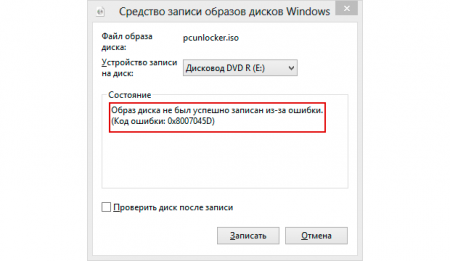
Jika disk dimasukkan, program akan memeriksanya dan catatan akan dimulai, setelah itu Anda akan melihat jendela tentang penyelesaian tugas yang berhasil. Klik pada tombol "Tutup"

2. Perintah yang sama dapat dilakukan pada command prompt.

3. Sorot file ISO yang diinginkan dan pilih perintah "tulis disk" dari menu konteks. Berikut adalah item "Connect" dengan mengklik di mana Anda dapat melihat isi gambar.

Apa yang harus dilakukan jika dalam menu konteks Anda tidak memiliki item "Tulis gambar" dan "Connect"? Barang-barang ini mungkin hilang jika Anda telah menginstal program untuk bekerja dengan file ISO misalnya ultraiso atau alat daemon I.T. Mereka menambahkan perintah mereka ke menu konteks. Untuk mengembalikan barang-barang ini, Anda perlu membuat Windows Explorer menjadi program default untuk membuka file ISO. Karena saya memiliki Daemon Tools Lite, file ISO default yang dibuka dengan program ini, saya menggantinya ke Windows Explorer. Secara berurutan menerapkan perintah berikut untuk "Buka dengan" - "Pilih program" - "Explorer" ke gambar. Cara Melakukan Ini Tampilan Di Bawah Ini Pada Screenshot:
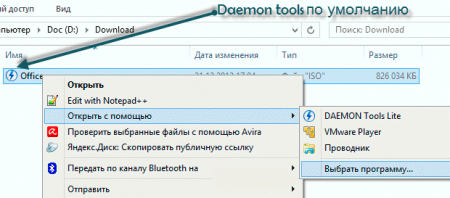
Setelah Anda mengikuti langkah-langkah yang ditunjukkan di atas, isi gambar akan terbuka di Explorer, ISO Image Icon akan berubah menjadi item menu standar yang Anda inginkan. Selain itu, di bagian atas jendela, Anda akan melihat tab "gambar gambar disk" dan di bawah item "Manajemen" dengan mengkliknya. Opsi kontrol ISO tersedia.
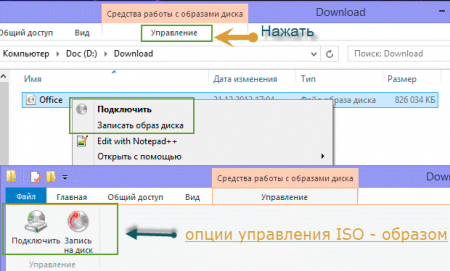
Anda dapat menulis gambar dengan menekan tombol yang sesuai. Jika Anda mengklik tombol "Connect", sistem operasi akan secara otomatis membuat drive virtual dan dipasang di dalamnya, gambar yang dipilih. Anda dapat melihat isinya dan misalnya, jika itu adalah file ISO dari permainan atau distribusi program, lakukan instalasi. Anda juga dapat membatalkan bahwa Anda tidak dapat mengedit konten gambar.
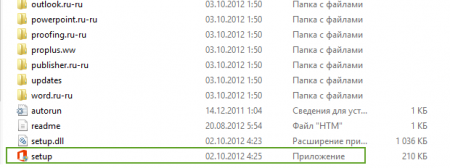
Gambar ISO berisi set data yang sama seperti pada CD asli. Gambar digunakan untuk menukar jenis konten yang berbeda, awalnya dibuat untuk mendistribusikan pada disk. Akses gratis adalah berbagai produk perangkat lunak untuk membuat gambar ISO yang sangat mudah digunakan dan tidak akan menyebabkan kesulitan dalam menggunakan perangkat lunak ini. Anda ditawari tinjauan umum dari tiga utilitas terbaik yang memang pantas tidak hanya dengan kualitas, tetapi banyak ulasan positif.
Alat daemon.
Diperhatikan bahwa pemimpin di antara utilitas untuk meniru dan membuat gambar ISO. Mendukung daftar besar format emulasi. Satu set format untuk menulis gambar lebih sederhana, tetapi ISO di dalamnya, tentu saja.Ditawarkan di editor berbayar dan gratis. Versi ringan untuk penggunaan non-komersial gratis.
Untuk membuat gambar ISO di Alat Daemon, buka menu dan klik "Buat Gambar Disk".
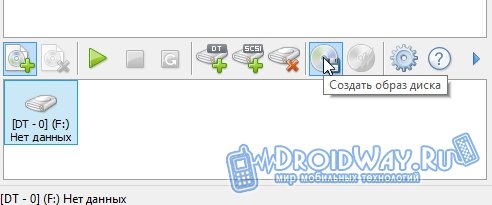
Di jendela yang muncul, Anda harus menentukan yang berikut:
drive atau folder dengan data untuk membuat gambar;
format yang diinginkan;
Tempat untuk menyimpan file.

Atur pengaturan yang diperlukan, mulai operasi, tunggu untuk selesai dan gambar akan siap.
Alkohol 120% / 52%
Salah satu pesaing paling serius dari aplikasi yang dipertimbangkan sebelumnya. Program ini juga berhasil mengatasi implementasi tugas untuk membuat gambar.Dalam versi "120%", Anda dapat membuat lebih banyak drive virtual dibandingkan dengan editor "52%". Selain itu, versi 52% tidak memiliki fungsi merekam gambar yang dibuat pada CD. Dengan demikian, 120% adalah program berbayar, dan 52% berlaku secara gratis.
Prosedur untuk membuat gambar dalam alkohol tidak diperlukan detil Deskripsi. Program ini memiliki antarmuka yang sangat jelas, sehingga setiap orang dapat mengetahui fungsinya.
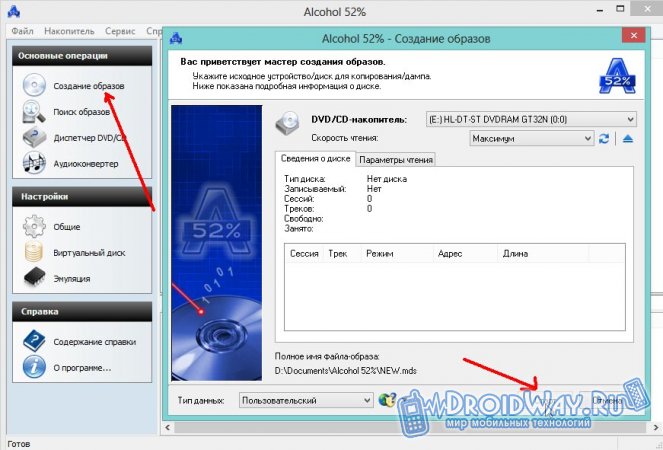
Nero.
Juga berlaku untuk jumlah program yang paling banyak digunakan untuk membuat gambar.Buka utilitas dan klik pada panah samping.

Buka "Aplikasi", "Nero Express".
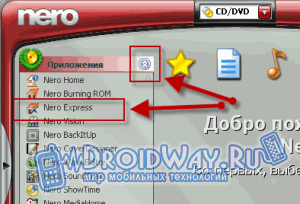
Di bagian kiri menu Anda harus pergi ke item dengan ikon amplop. Di sebelah kanan, pilih salinan gambar yang Anda butuhkan.
![]()
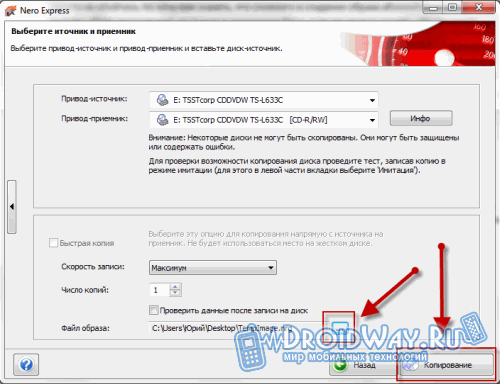
Setelah prosedur Nero selesai, itu akan meminta disk rekam data.
Dengan demikian, beberapa aplikasi disajikan untuk membuat gambar. Perhatian Anda ditawari utilitas paling populer. Masing-masing dari mereka gratis atau memiliki versi gratis dan tanpa keluhan pihak dengan pemenuhan semua tugas yang dikenakan di atasnya.
Halo Pembaca Perusahaan Blog Komsservis (G. Tanggul Chelny). Pada artikel ini, Anda akan mempelajari cara merekam disk pada disk kosong menggunakan alat Windows 7 bawaan dan menggunakan program Astroburn Lite gratis. Fakta bahwa gambar dapat direkam oleh alat built-in dari sistem operasi, hanya ditemukan hari ini, secara kebetulan dua kali mengklik pada file ISO. Hingga titik ini segera dinyatakan Di semua komputer Ashampoo dan merekamnya. Jika Anda tidak perlu membuat gambar disk, maka Anda tidak bisa memasukkan Ashampoo. Anda Informasi dan gambar disk dapat dengan mudah direkam oleh Windows bawaan 7. Dan agar tidak mudah untuk bertanya kepada kepala kepala yang langsung disapu header program gratis. Untuk merekam ISO - Astroburn Lite.
Struktur artikel
- Rekam gambar ke disk menggunakan Windows 7
- Rekam ISO menggunakan Astroburn Lite
- Kesimpulan
1. Rekam gambar ke disk menggunakan Windows 7
Masukkan disk drive. Lebih disukai DVD-R / CD-R murni atau DVD-RW / CD-RW yang dapat ditulis ulang.
Itu bisa segera muncul jendela seperti itu
Ini adalah autorun, diinginkan untuk menghapusnya, apa pun yang Anda membelai virus dengan disk yang sudah direkam oleh seseorang. Klik detail tentang parameter autorun di panel kontrol.
Di jendela yang terbuka, hapus kotak centang untuk menggunakan autorun untuk semua media dan perangkat dan klik Simpan

Kami mencari gambar dalam atau format IMG (aplikasi pihak ketiga diperlukan untuk merekam format lain) dan klik dua kali pada TI dengan mouse kiri.
Alat perekaman Windows Disk terbuka. Dari daftar drop-down, pilih drive yang diinginkan, jika Anda memiliki beberapa dan tekan

Jika Anda perlu memeriksa disk setelah merekam - instal tanda centang yang sesuai. Dalam kasus kami, kami akan merekam gambar sistem operasi Windows 7, jadi penting bagi kami bahwa semuanya akan ditulis sebagaimana mestinya

Setelah menyelesaikan perekaman, pemeriksaan disk akan diperiksa ...

Ketika gambar disk direkam. Anda akan melihat gambar di bawah ini.

Drive akan memberi Anda disk yang direkam.
Jika Anda memasukkan DVD-RW yang direkam dan ingin menulis gambar di atasnya, maka sistem meminta Anda untuk menghapus pesan disk di bawah ini. Zhmame da.

Sistem akan menghapus disk

Dan gambar akan menulis.
Proses perekaman gambar tidak akan dapat mengganggu secara tidak sengaja menutup jendela. Ketika Anda mengklik Palang Merah, tidak ada yang terjadi.
2. Rekam ISO menggunakan astroburn lite
Unduh Astroburn Lite dari situs resmi http://www.astroburn.com dan atur.
Untuk instalasi Pilih Lisensi Gratis

Di akhir instalasi, Anda harus memotret banyak kutu untuk tidak menginstal sesuatu yang berlebihan
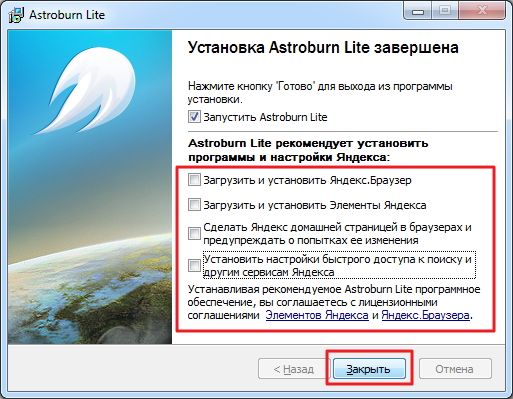
Program dipasang.
Lari.
Buka tab gambar
Klik pada ikon pencarian dan atur path ke gambar yang dapat ditulis
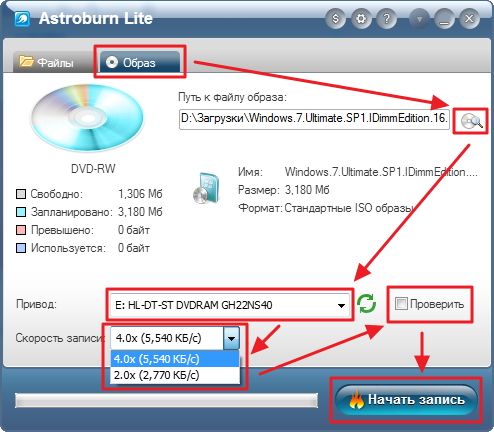
Pilih drive jika Anda memiliki beberapa kecepatan perekaman mereka. Speed \u200b\u200b2.0 perlahan-lahan bahkan untuk disk yang dapat ditulis ulang. Menempatkan 4.0.
Jika Anda kritis terhadap integritas informasi, Anda menetapkan tanda centang. Kami direkam gambar Windows. 7 Oleh karena itu, kami akan meletakkannya.
Semua pengaturan dibuat. Klik Mulai perekaman.
Kami menggunakan disk yang dapat ditulis ulang yang sama, sehingga harus terlebih dahulu menghapus

Astroburn Lite semua program yang lebih maju yang sama. Ini menunjukkan berapa persen dari gambar yang ditulis, berapa lama telah berlalu dan berapa banyak yang tersisa

Setelah merekam, verifikasi gambar yang direkam akan diverifikasi.

Jika semuanya baik-baik saja, maka kemungkinan besar drive akan memberi Anda disk.
Jika semuanya buruk, Anda akan melihat gambar di bawah ini.

Di sini untuk ini, verifikasi atau verifikasi gambar yang direkam diperlukan. Apa yang akan terjadi saat itu tidak terkejut ketika memasang sistem operasi.
Kami klik OK dan coba lagi dalam kasus disk yang dapat ditulis ulang atau tulis gambar ke DVD-R / RW lain.
Dalam kasus saya, membuat drive sedikit keren setelah 3-penghuni drive yang direkam, luka bakar berhasil
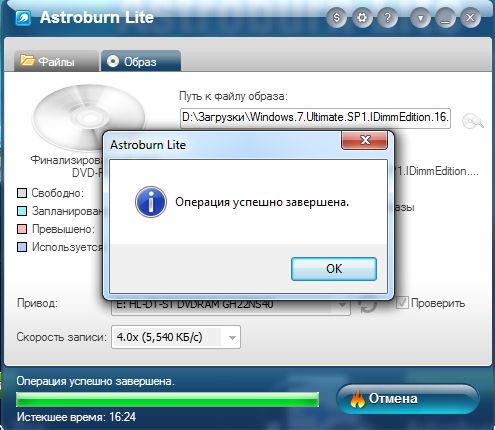
Dalam hal ini, disk tidak dikeluarkan secara otomatis.
Kesimpulan
Pada artikel ini, kami merekam gambar ke disk menggunakan alat Windows 7 built-in dan menggunakan program Astroburn Lite. Utilitas yang sangat baik meskipun fakta bahwa pembakaran pertama berakhir tidak berhasil. Berbeda dengan alat bawaan, memungkinkan Anda untuk memilih kecepatan perekaman (dan ini penting!) Dan selama proses perekaman menunjukkan waktu kedaluwarsa dan sisanya.
Kecepatan perekaman lebih baik untuk mengatur setengah dari kecepatan yang ditulis pada disk. Diperiksa selama bertahun-tahun berlatih.
Jika Anda akan merekam beberapa disk (lebih dari 2), lebih baik beristirahat di antara catatan. Drive dipanaskan dan dapat berubah kegagalan (Mungkin saya baru saja ternyata). Merekam disk dengan cek, memberikan drive untuk beristirahat. Selama 10 menit tersisa terbuka.
Saat menulis, disarankan untuk mengunduh apa pun dari Internet untuk tidak menegang hdd.. Perhitungan yang didistribusikan tidak dapat dimatikan, mereka hanya memuat prosesor dan kartu video saat Anda tidak menggunakannya.
Terima kasih telah berbagi artikel di jaringan sosial. Semoga sukses untukmu!